有些时候 , 我们的电脑换了硬件后是不需要重装系统的 。如,我自己的RX580换成RX560,RX560换GTX960,锐龙2200G换成锐龙1200或2600等,都是不需要重装系统的 。这些我都有测试过,在日常电脑使用中 , 也是如此 。所以大家在换新硬件后,可以先尝试开机试下,如果不出现蓝屏等情况是可以不重装系统的 。

如果需要重装系统怎么安装呢?
看这里,一般分为三步
1,制作系统U盘
2,启动系统U盘
3,安装系统
1,制作系统U盘:
下载软碟通软件,下载原版系统文件
操作步骤:插上空白U盘,打开软碟通软件,点击【打开】-【文件】,找到下载的原版系统文件,点打开 。然后点【启动】-【写入硬盘映像】 , 把写入方式改成USB-HDD+V2 , 然后点写入即可制作成功 。如图所示:
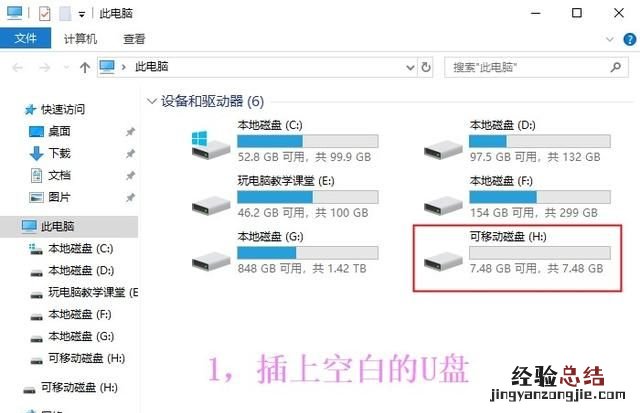


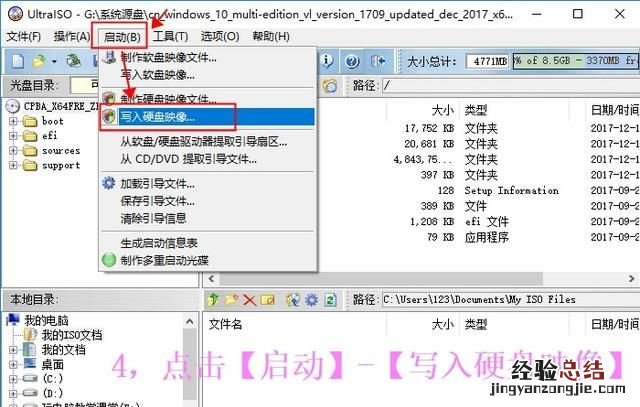

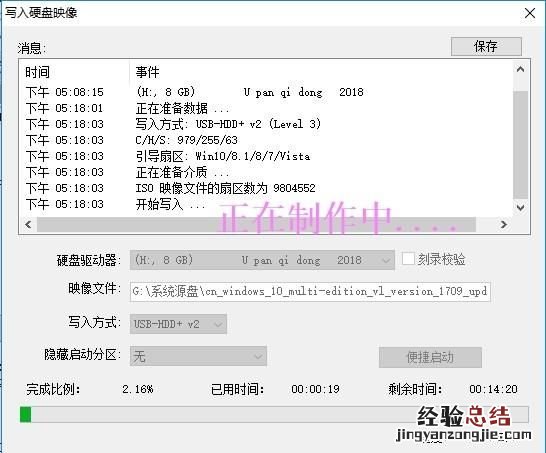
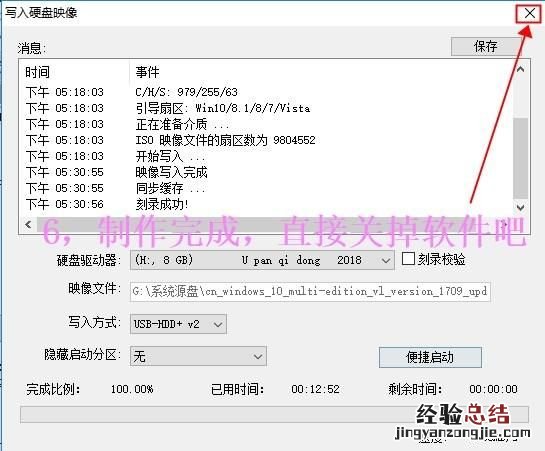
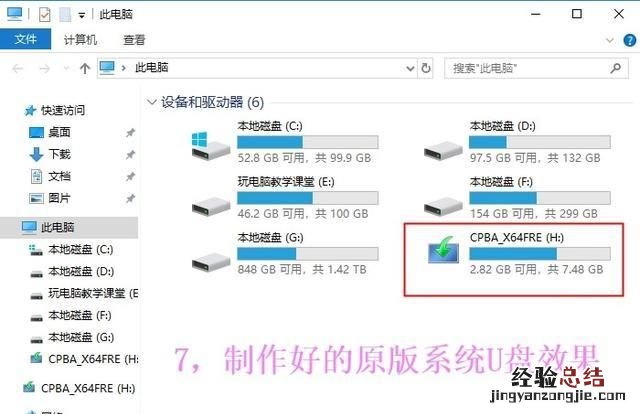

2,启动制作好的系统U盘:
插上U盘,开机,然后马上不停的按{启动键} , 直到弹出启动顺序窗口,选择U盘启动的一行,回车即可 。
如图所示:

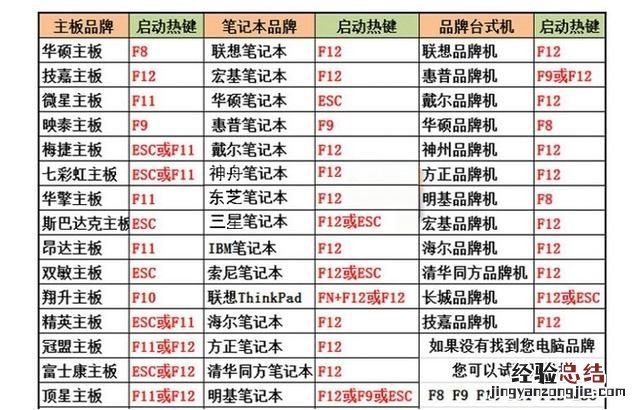

3,安装系统:
安装系统比较简单 , 按提示来就行了 。主要是分区的地方,可以不分就用原来的分区就可以了,如果是新硬盘,就必需要分区的,整个操作如图所示:(接上面第二步)

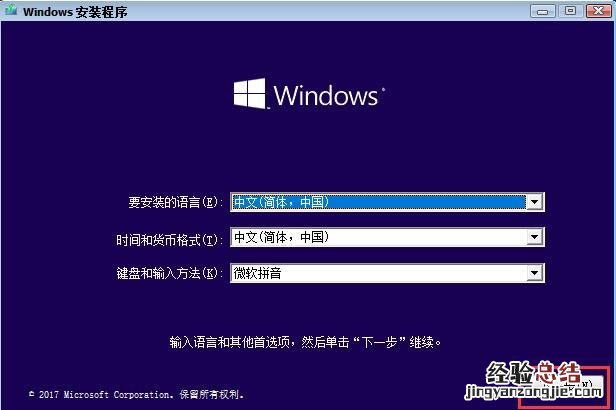
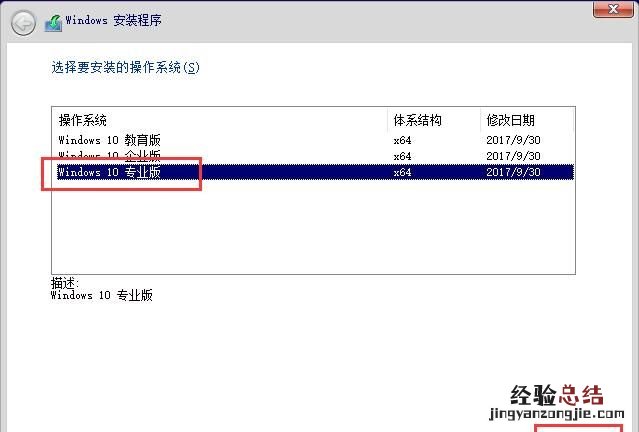
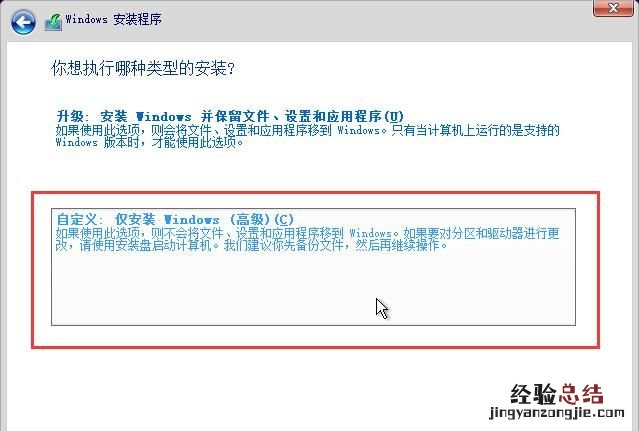
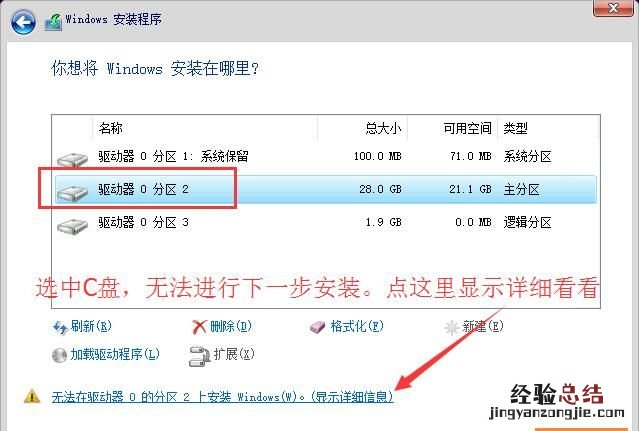
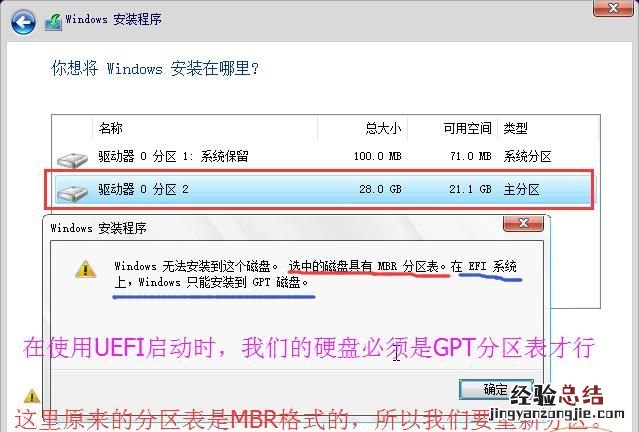
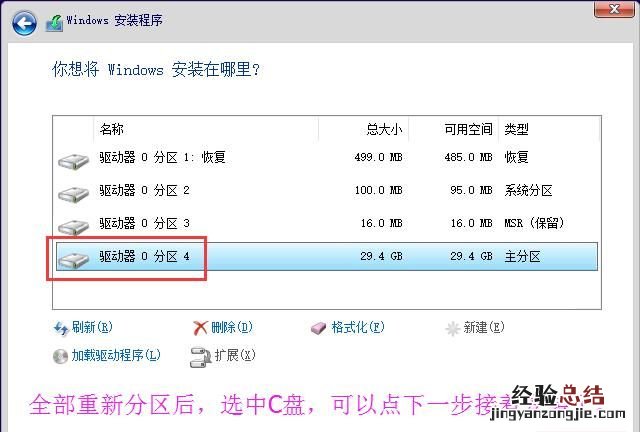
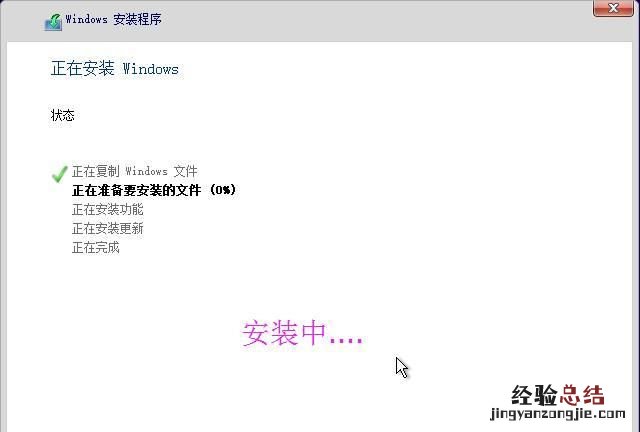
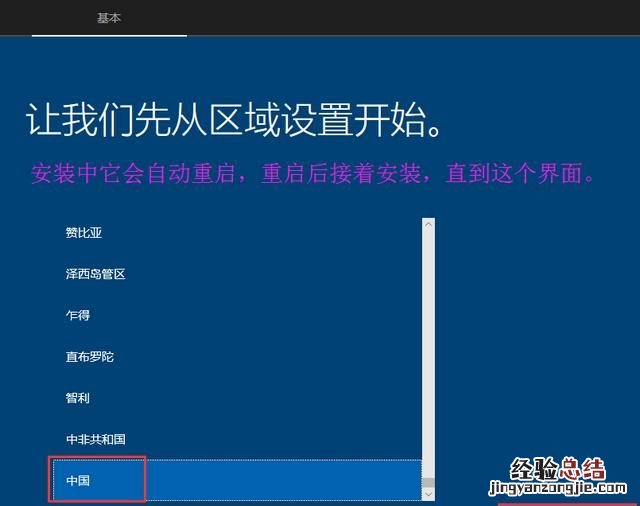
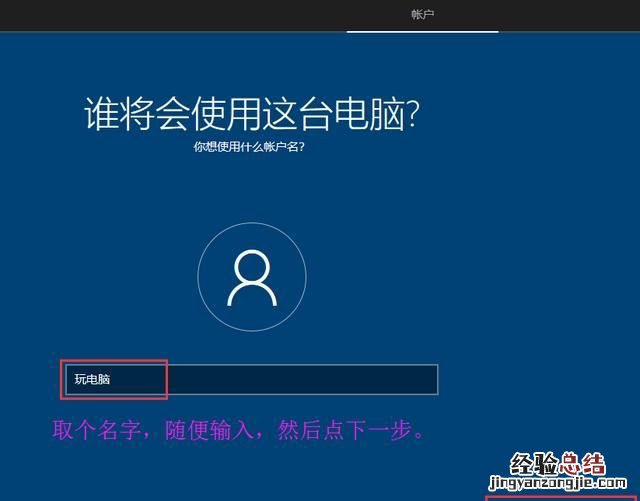
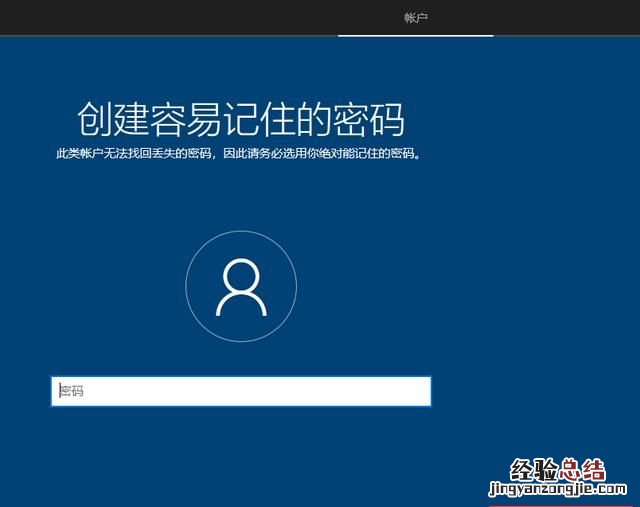
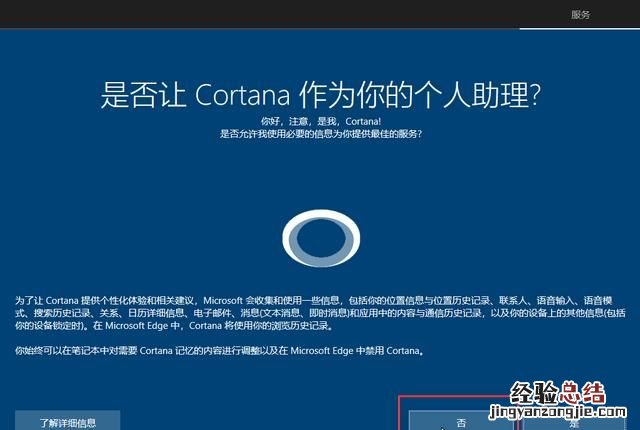



好了,终于进桌面了,系统基本上安装成功了,这时我们还需要安装驱动哦 。驱动可以利用驱动精灵来安装就可以了 , 很简单,大家可以自己尝试下,在这里就不多讲了 。
这个方法主要是针对电脑小白用户的,在第一次学装系统时,一定要认真仔细,虽说简单,如果不注意细节 , 很容易出问题的 。
如题所述,电脑在更换了主板之后如何去安装系统?
首先,在你电脑主机更换了主板之后,不用着急,去安装系统,如果安装的是win10系统,基本开机之后,win10系统会自动加载驱动程序,自动识别硬件,开机之后,找到设备管理,查看主板驱动 , 硬盘控制器,以及显卡驱动,主要就是主板驱动,是否已经正常识别?并且自动加载了驱动程序,如果在开机的过程中,不出现蓝屏或者是硬件无法识别的现象 , 就不需要重新去安装系统,为了保证硬件的正常运转,可以使用第三方软件,比如驱动精,鲁大师,对主板驱动 , 重新进行更新 , 如果你使用的是高端主板 , 建议直接在官方网站下载相同型号主板驱动,防止在今后的使用过程中出现假死机,或者是重新启动的现象
值得注意的就是,如果可以自动识别主板驱动,能够正常进入系统界面,就不需要重新安装系统
倘若使用的是WIN7系统,开机之后出现蓝屏死机的现象,或者不能正常进入系统界面的情况,那么就可以借助u盘pe系统,将u盘设置为第一启动项 , 或
【台式电脑换了主板怎么重装系统】
或者是硬件自检的过程中,长按快捷方式,并且选择u盘作为第一启动项,进入pe系统,格式c盘,然后复制镜像文件,重新安装系统












